29.3 Extension du schéma eDirectory
Le programme d'installation de ZENworks 7 Desktop Management étend le schéma eDirectory pour permettre la création de nouveaux types d'objets Annuaire. L'extension du schéma n'est pas un processus réversible.
Vous devez exécuter le programme d'installation de ZENworks 7 Desktop Management sur un poste de travail équipé d'une version prise en charge de Windows et du client Novell (reportez-vous au Section 8.0, Préparation du poste de travail ou du serveur d'administration).
-
À partir du poste de travail d'installation, authentifiez-vous auprès de eDirectory en tant qu'utilisateur ayant des droits administratifs pour l'arborescence eDirectory dont le schéma sera étendu.
-
Insérez le CD Novell ZENworks 7 Desktop Management dans le lecteur de CD du poste de travail pour lancer automatiquement le programme d'installation de ZENworks 7.
Si le programme d'installation ne s'exécute pas automatiquement, lancez winsetup.exe à partir de la racine du CD.
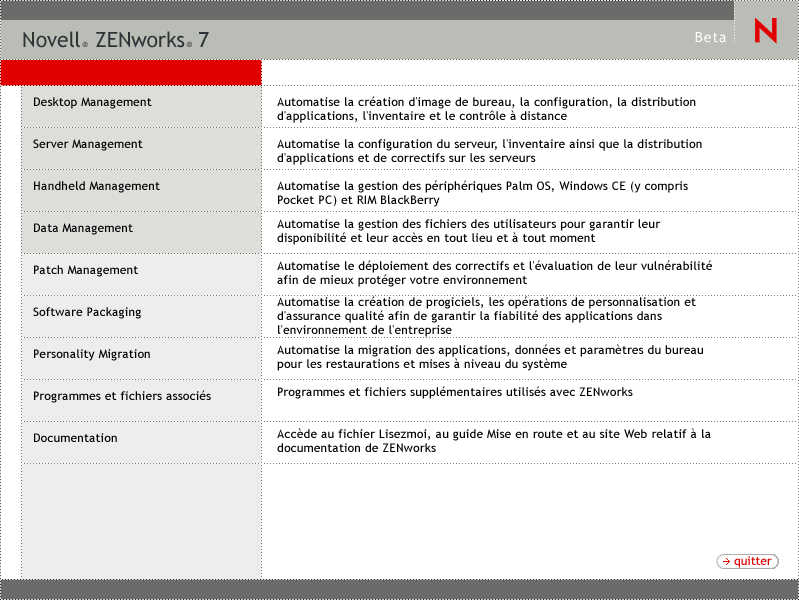
-
Sélectionnez , puis pour afficher la page ZENworks 7 Desktop Management.
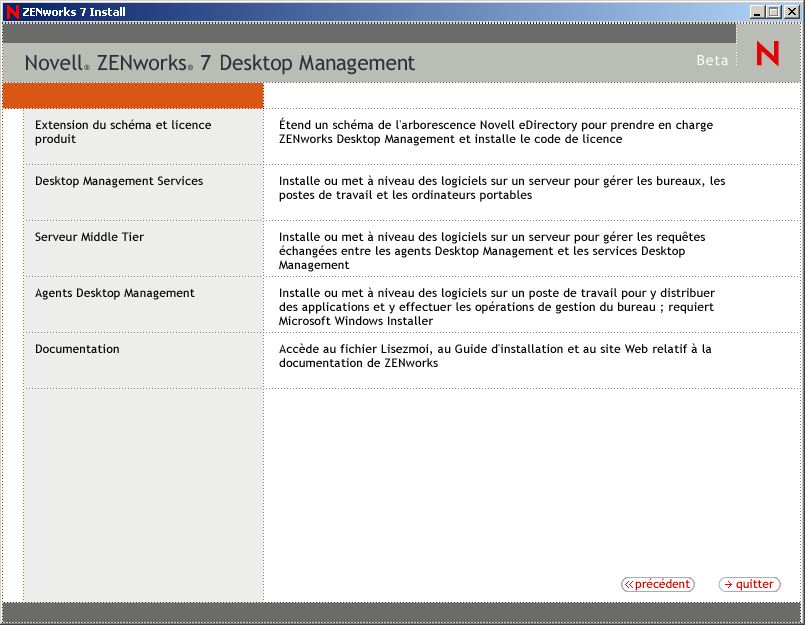
-
Sélectionnez pour lancer le programme d'extension du schéma.
-
Dans la boîte de dialogue de l'accord de licence du logiciel, sélectionnez , puis cliquez sur .
-
Dans la boîte de dialogue Arborescence eDirectory pour la création d'objets, sélectionnez l'arborescence dont vous voulez étendre le schéma, puis cliquez sur .
-
Dans la boîte de dialogue Licence ZENworks, saisissez le code de licence fourni avec votre logiciel ZENworks, puis cliquez sur .
Si vous ne possédez pas de code de licence, vous pouvez quand même installer le logiciel ZENworks. La version complète du logiciel est installée et vous pouvez l'utiliser durant une période d'évaluation de 90 jours. À tout moment durant ou après la période d'évaluation, vous pouvez exécuter le programme d'installation de nouveau et saisir un code de licence à l'aide de l'option .
-
Dans la boîte de dialogue Résumé de l'installation, cliquez sur pour étendre le schéma.
-
(Facultatif) Lorsque la dernière boîte de dialogue d'extension du schéma ZENworks s'affiche, cliquez sur pour afficher les extensions appliquées.
-
Dans la dernière boîte de dialogue d'extension du schéma ZENworks, cliquez sur .
-
Vérifiez l'état de santé de eDirectory (reportez-vous à la Section 30.3, Vérification de eDirectory).